- 1. rész: Az e-mailek frissítésének hiányának elhárítása az iPhone készüléken újraindítással
- 2. rész: Az iPhone-on nem frissülő e-mailek javítása a Repülőgép mód kikapcsolásával
- 3. rész: Az e-mailek nem frissülésének elhárítása az iPhone készüléken a hálózati beállítások visszaállításával
- 4. rész: Az e-mailek frissítésének hiányának elhárítása iPhone-on az e-mail beállításokon keresztül
- 5. rész: A nem frissülő e-mailek javítása iPhone-on a FoneLab iOS rendszer-helyreállítással
- 6. rész. GYIK az iPhone-on nem frissülő e-mailek javításáról
Adatok helyreállítása az iPhone készülékről a számítógépre egyszerűen.
Az e-mail nem frissül iPhone-on [5 vezető eljárás]
 Frissítve: Lisa Ou / 01. április 2024. 09:30
Frissítve: Lisa Ou / 01. április 2024. 09:30Jó nap! Ma reggel e-maileket vártam az ügyfeleimtől, mert azt mondták, hogy e-mailt fognak küldeni az általunk gyártott projektekről. Megdöbbentem, mert felhívtak a telefonszámomon, és azt mondták, hogy nem válaszolok az e-mail fiókomra. Azonban még csak nem is kapok e-mailt. Azt hiszem, az iPhone-omon lévő e-mail nem frissül. Tudnátok segíteni ebben a komoly ügyben? Előre is nagyon köszönöm!
Nem fog e-maileket kapni, ha maga az alkalmazás nem frissül. Találkoztál ezzel a konkrét problémával? Kérjük, tekintse meg az alábbi 5 legjobb választási módszert, amelyek segíthetnek Önnek.
![Az e-mail nem frissül iPhone-on [5 vezető eljárás]](https://www.fonelab.com/images/ios-system-recovery/email-not-updating-on-iphone/email-not-updating-on-iphone.jpg)

Útmutató
- 1. rész: Az e-mailek frissítésének hiányának elhárítása az iPhone készüléken újraindítással
- 2. rész: Az iPhone-on nem frissülő e-mailek javítása a Repülőgép mód kikapcsolásával
- 3. rész: Az e-mailek nem frissülésének elhárítása az iPhone készüléken a hálózati beállítások visszaállításával
- 4. rész: Az e-mailek frissítésének hiányának elhárítása iPhone-on az e-mail beállításokon keresztül
- 5. rész: A nem frissülő e-mailek javítása iPhone-on a FoneLab iOS rendszer-helyreállítással
- 6. rész. GYIK az iPhone-on nem frissülő e-mailek javításáról
1. rész: Az e-mailek frissítésének hiányának elhárítása az iPhone készüléken újraindítással
Az iPhone rendszerén lévő kisebb hiba vagy hiba hatással lehet annak minden műveletére, beleértve az e-maileket is. Az iPhone újraindítása segít az említett problémák megoldásában az Ön kényelme érdekében. Az alábbiakban bemutatjuk az iPhone újraindításának részletes eljárásait, a modelltől függően. Kérjük, határozza meg az iPhone-ján elérhető gombokat, és kövesse a legrelevánsabb folyamatot. Lépj tovább.
| Modellek | folyamat |
| Home gomb nélkül | Kérjük, fedje fel a Kikapcsolás csúszkát a Hangerő vagy az Oldalsó fizikai gomb nyomva tartásával. Ezt követően kapcsolja ki az iPhone kikapcsolásához. Később kapcsolja be az Oldalsó gomb megnyomásával, és megjelenik az Apple Logo képernyő. |
| Felső és Kezdőlap gombbal | Kérjük, fedje fel a Kikapcsolás csúszkát a Felső fizikai gomb nyomva tartásával. Ezután kapcsolja be az iPhone kikapcsolásához. Később kapcsolja be a Felső gomb megnyomásával, és megjelenik az Apple Logo képernyő. |
| Oldalsó és Kezdőlap gombbal | Kérjük, fedje fel a Kikapcsolás csúszkát az oldalsó fizikai gomb nyomva tartásával. Ezután kapcsolja be az iPhone kikapcsolásához. Később kapcsolja be az Oldalsó gomb megnyomásával, és megjelenik az Apple Logo képernyő. |
2. rész: Az iPhone-on nem frissülő e-mailek javítása a Repülőgép mód kikapcsolásával
A Mail alkalmazásnak internetkapcsolatra van szüksége az új frissítések vagy e-mailek fogadásához. Egyes funkciók, amelyek megakadályozzák az internetkapcsolat észlelését, oka lehet annak, hogy az e-mail nem frissül az iPhone készüléken, például a Repülőgép mód. Ha igen, miért nem kapcsolja ki? Kérjük, kövesse az alábbi részletes eljárást.
Nyissa meg az iPhone készüléket, és oldja fel, ha rendelkezik a szükséges jelszóval. Ezt követően húzza lefelé az ujját az iPhone képernyőjének jobb felső sarkában. Később látni fogja a Középre szakasz. Most keresse meg a Repülőgép mód ikonra hogy szürkén hagyva kapcsolja ki.
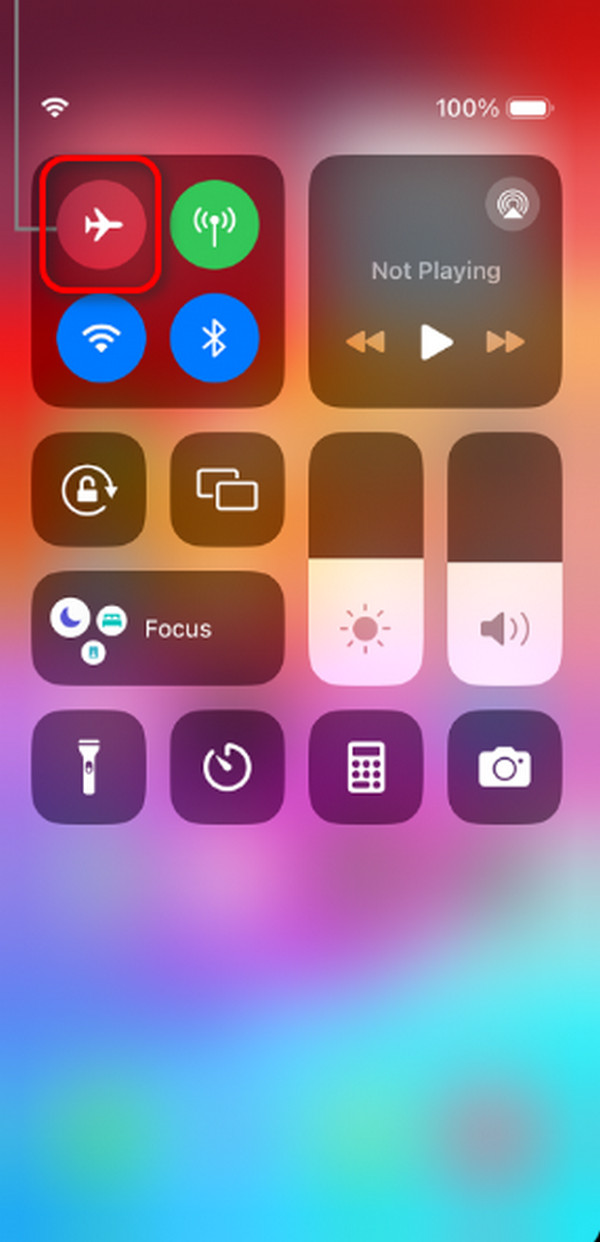
A FoneLab lehetővé teszi iPhone / iPad / iPod rögzítését DFU módból, helyreállítási módból, Apple logóból, fejhallgató módból stb. Normál állapotba adatvesztés nélkül.
- Javítsa ki a letiltott iOS-rendszerrel kapcsolatos problémákat.
- Adatok kinyerése letiltott iOS-eszközökről adatvesztés nélkül.
- Ez biztonságos és könnyen használható.
3. rész: Az e-mailek nem frissülésének elhárítása az iPhone készüléken a hálózati beállítások visszaállításával
A Repülőgép mód kikapcsolása mellett, az iPhone hálózati beállításainak visszaállítása az iPhone hálózati problémáinak megoldásában is segíthet. Tájékoztatjuk, hogy amint ezt a technikát végrehajtja, a hálózati beállítások az alapértelmezett állapotukból állnak be. Ha igen, akkor a hálózattal kapcsolatos beállításokat, például a Wi-Fi jelszó megadását, ezután újra be kell állítani. Szeretné végrehajtani ezt az eljárást? Kérjük, lásd alább a részletes eljárásokat.
Menj a beállítások alkalmazást, és válassza a általános gombot a következő felület összes opciója között. Később kérjük, válassza ki a Az iPhone átvitele vagy visszaállítása gombot az iPhone fő felületének alján. Ezután egy új képernyőre lesz irányítva. Kérjük, válassza ki a vissza gombot, és válassza a Hálózati beállítások visszaállítása gombot utána.
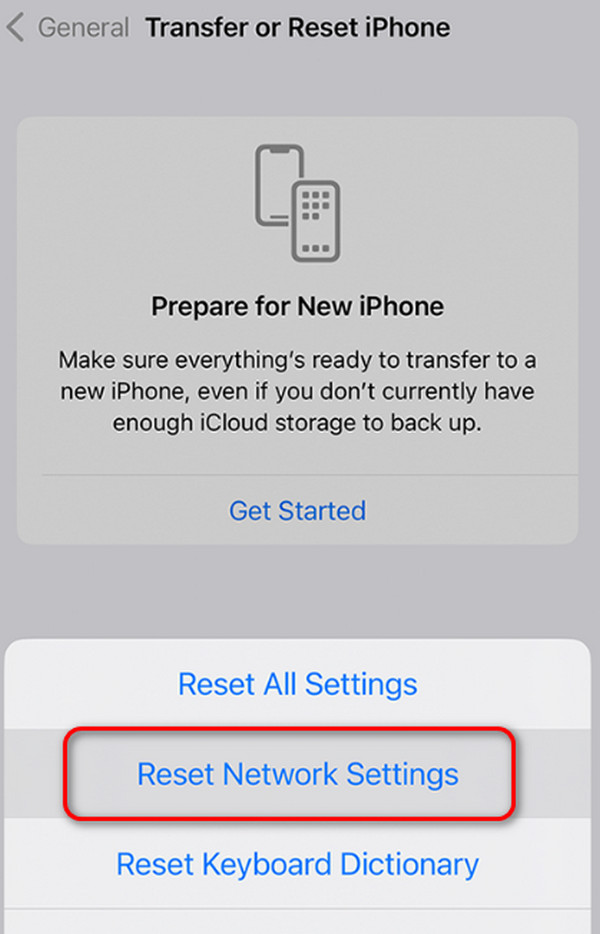
4. rész: Az e-mailek frissítésének hiányának elhárítása iPhone-on az e-mail beállításokon keresztül
De mi van akkor, ha a probléma a Mail alkalmazás beépített beállításainál jelentkezik? Ez lehetséges! Bízhat az alábbi részletes lépésekben. Lépj tovább.
1 lépésNavigáljon a beállítások alkalmazás ikonját az iPhone-on, és húzza lefelé az ujját a megkereséséhez Levél ikon. Az új lehetőségek a következő felületen jelennek meg. Kérjük, válassza ki a Új adatok letöltése gombot alul. Ezután egy új felületre lesz irányítva.
2 lépésTöbb lehetőség is kiderül. Kérjük, válassza ki a Nyomja gombot mindegyik között.
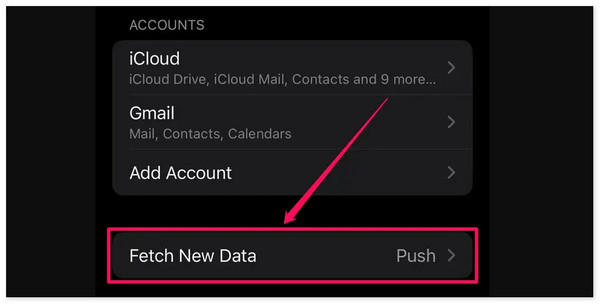
5. rész: A nem frissülő e-mailek javítása iPhone-on a FoneLab iOS rendszer-helyreállítással
Néha az egyszerű hibaelhárítási technikák nem működnek, különösen akkor, ha az iPhone meghibásodása súlyos. Ebben a forgatókönyvben javasolt a használata FoneLab iOS rendszer-helyreállítás. Ehhez használhatja a Standard módot javítsa ki az iPhone problémát adatvesztés nélkül. A probléma megoldásához használhatja a Speciális módot is, de ez megtörténik törölje az összes adatot az iPhone-on. A biztonsági másolatok azonban felhasználhatók a törölt fájlok későbbi visszaállítására.
A FoneLab lehetővé teszi iPhone / iPad / iPod rögzítését DFU módból, helyreállítási módból, Apple logóból, fejhallgató módból stb. Normál állapotba adatvesztés nélkül.
- Javítsa ki a letiltott iOS-rendszerrel kapcsolatos problémákat.
- Adatok kinyerése letiltott iOS-eszközökről adatvesztés nélkül.
- Ez biztonságos és könnyen használható.
1 lépésVálassza a ingyenes letöltés gombot a FoneLab iOS System Recovery hivatalos honlapján. Ezt követően állítsa be a számítógépén, majd indítsa el. 4 fő funkció jelenik meg. Kérjük, válassza ki a iOS rendszer helyreállítása gombot mindegyik között.

2 lépésJelölje ki a Rajt gombot alul. Ez elvezet a következő folyamathoz, amelyet meg kell tenni.
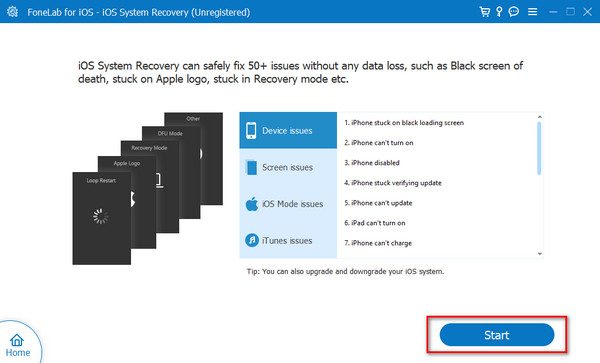
3 lépésSzerezze meg az USB-kábelt az iPhone számítógéphez való csatlakoztatásához. Később válassza ki a Részletes Mód vagy Standard Mód opciók. Ezt követően jelölje be a megerősít gombbal léphet a következő felületre. Kérjük, kövesse a képernyőn megjelenő utasításokat állítsa az iPhone-t helyreállítási módba, modelltől függően. Később kattintson a Javítás or Optimalizálja gombot.
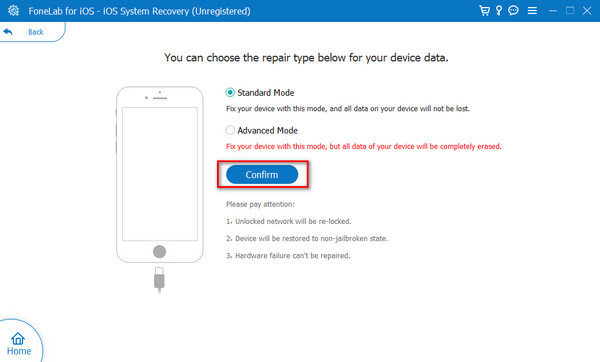
6. rész. GYIK az iPhone-on nem frissülő e-mailek javításáról
Miért nem jeleníti meg az Apple Mail az összes e-mailt?
Előfordulhat, hogy iPhone-ján a Mail alkalmazás nem jeleníti meg az összes e-mailt, mert egy adott mappához vagy helyhez fértek hozzá. Ennek az az oka, hogy a Mail alkalmazás a besorolásuk alapján tárolja az e-maileket, hogy rendszerezze őket. Ha igen, akkor gyorsan láthatja őket. Csak az Összes beérkezett üzenetek lehetőséget kell kiválasztania a fő felületen, hogy felfedje az összes e-mailt a Mail alkalmazásban.
Hogyan érhetem el, hogy a leveleim automatikusan frissüljenek?
Nincs lehetőség a Mail alkalmazás automatikus frissítésére. Nyissa meg az alkalmazást, és húzza ujját az alkalmazás fő felületének tetején. A folyamat sikerességének ellenőrzéséhez látnia kell a Betöltés ikont. A jó dolog az, hogy nem kell frissítenie a Mail alkalmazást új üzenetek fogadásához. Ha erős internetkapcsolattal rendelkezik az iPhone-on, az megteszi.
Ez az! Ha az e-mail nem frissül az iPhone-on, hajtsa végre az 5 bevált és tesztelt módszert ebben a bejegyzésben. Beépített és harmadik féltől származó eszközöket tartalmaz. Ön szerint ezek közül melyik a legkényelmesebb kivitelezni? Bizony, az FoneLab iOS rendszer-helyreállítás. További kérdései vannak a témával kapcsolatban? Kérjük, írja be őket az alábbi megjegyzés rovatba. Köszönöm!
A FoneLab lehetővé teszi iPhone / iPad / iPod rögzítését DFU módból, helyreállítási módból, Apple logóból, fejhallgató módból stb. Normál állapotba adatvesztés nélkül.
- Javítsa ki a letiltott iOS-rendszerrel kapcsolatos problémákat.
- Adatok kinyerése letiltott iOS-eszközökről adatvesztés nélkül.
- Ez biztonságos és könnyen használható.
